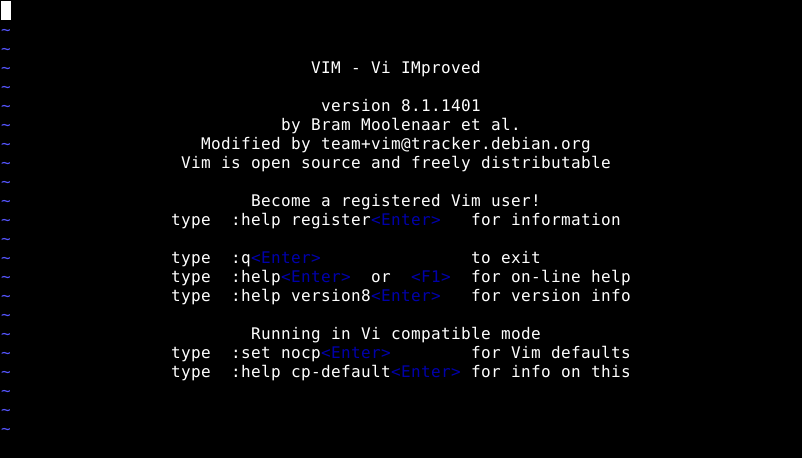vi (Visual Editor), UNIX işletim sistemiyle öntanımlı olarak gelen bir editördür. Editörün bize sağladığı en büyük avantaj grafiksel arayüz sağlayan editörlerin bizi yavaşlatmasının önüne klavye kullanımını daha öne çıkartarak sağlamasıdır. Grafiksel arayüz yavaşlatır :)
vi Nasıl Kullanılır ilk yazısında üzerinde işlemler yapabilmemiz için örnek bir dosya oluşturacağız. Ardından bu dosya üzerinde temel imleç hareketlerini gerçekleştireceğiz. Ardından karakter karakter silme ve satır satır silme işlemlerini ele alacağız.
Bu yazı altında yapacağımız işlemleri başlıklar altında toplayalım ve inceleyelim.
- Örnek Dosyanın Oluşturulması
- Temel İmleç Hareketleri
- Pratik-1
- Pratik-2
- Pratik-3
- Silme
- Pratik-4
- Pratik-5
- Pratik-6
Örnek Dosyanın Oluşturulması
Uçbirimi açalım. Aşağıdaki komutu kullanarak vi ile mshowto adında yeni bir dosya oluşturalım. Burada muhteşem bir sade arayüz ile karşılaşacağız :)
Resim-1
Üzerinde çalışma yapmak için dosyamıza birşeyler ekleyelim. Dosyaya ekleme yapmak için “i” tuşuna basmalısınız. “i” tuşuna bastığımızda “vi” Ekleme moduna geçecektir.
Resim-2
”ESC” tuşuna basarak Ekleme Modundan çıkalım. “:wq” diyip “Enter” tuşuna basalım. Burada “:wq<Enter>” ile dosyamızdaki yapılan değişiklikleri kaydedip çıkış işlemini gerçekleştirdik.
Tekrar aşağıdaki komutu girerek “vi” ile dosyamızı düzenleyelim.
$ vi mshowto
Temel İmleç Hareketleri
CTRL + D: Yarım ekran aşağıya iner.
CTRL + U: Yarım ekran yukarıya çıkar.
Pratik-1:
- “CTRL + D” (DOWN) tuş kombinasyonlarını kullanarak yarım ekran aşağıya inme işlemini deneyimleyelim.
Resim-3
Pratik-2:
- “CTRL + U” (UP) tuş kombinasyonlarını kullanarak yarım ekran yukarı çıkma işlemini deneyimleyelim.
Resim-4
Karakter karakter veya satır satır imleci hareket ettirmek için yön tuşlarımızı kullanacağız. Bu kullanacağımız tuşlar h, j, k, l tuşlarıdır.
Resim-5
“h” tuşunu kullanarak karakter karakter sola hareket edersiniz.
“l” tuşunu kullanarak karakter karakter sağa hareket edersiniz.
“j” tuşunu kullanarak satır satır aşağıya hareket edersiniz.
“k” tuşunu kullanarak satır satır yukarı hareket edersiniz.
Eğer bulunduğunuz satır boş durumda ise “h” ve “l” tuşlarını kullanarak satır satır sağ veya sola hareket edemezsiniz.
Pratik-3:
- “l” tuşunu kullanarak karakter karakter sağa doğru hareket edelim.
- “h” tuşunu kullanarak karakter karakter sola hareket edelim.
- “j” tuşunu kullanarak satır satır aşağı hareket edelim.
- “k” tuşunu kullanarak yukarıdaki boş satıra gelelim.
- Bu satırda “h” ve “l” tuşlarını kullanarak karakter karakter sağa veya sola hareket edemeyeceğinizi göreceksiniz.
- “k” tuşunu kullanarak biraz yukarı çıkalım.
- “j” tuşunu kullanarak aşağı doğru “Custom Singly Linked List” satırına gelelim.
- “l” tuşunu kullanarak karakter karakter sağa doğru ilerleyelim.
- “h” tuşunu kullanarak karakter karakter sola doğru ilerleyelim.
- “k” tuşunu kullanarak satır satır yukarı çıkalım.
Resim-6
Silme
x: Karakter karakter silme işlemi yapar.
dd: Bir satırı komple siler.
u: Yapılan değişikliği geri alır.
Pratik-4:
- “h,j,k,l” yön tuşlarını kullanarak “Computer Engineering” satırına gelelim.
- x tuşunu kullanarak bir karakteri silelim. Ardından “u” tuşunu kullanarak yaptığımız değişikliği geri alalım.
Resim-7
Pratik-5:
- x tuşunu kullanarak bir satırdaki karakterleri teker teker silelim. Ardından “u” tuşunu kullanarak yaptığımız değişikliği geri alalım.
Resim-8
Burada anlamanızı istediğim şey “x” ile silme yaptığınızda silmiş olduğunuz her karakter yapılan bir işleme denk gelir. Siz en son işlemi “u” tuşuna basarak geri aldığınızda silmiş olduğunuz tüm karakterler tek bir işleme denk gelmez. Bu yüzden en son hangi karakteri sildiyseniz o karakter geri getirilir.
Şimdi “dd” tuşlarını kullanarak silme ve geri alma işlemlerini inceleyelim.
Pratik-6:
- “h,j,k,l” yön tuşlarını kullanarak “Pardus Serisi” satırına gelelim. “dd” tuşlarını kullanarak silelim.
- Daha sonra “u“ tuşuna basarak geri alalım. Bir daha basarak bir daha geri alalım.
Resim-9
Bu konuyla ilgili sorularınızı linkini kullanarak ulaşacağınız forum sayfamızda sorabilirsiniz.
Referanslar
www.mshowto.org
TAGs: gnu, linux, open-source, debian-10-buster, pardus-19, vi, vim, gedit, gnu emacs, gnu vi, vi kullanım kılavuzu, vi nasıl kullanılır